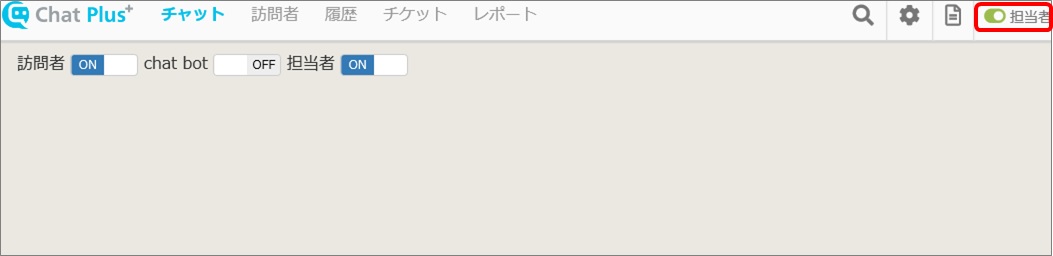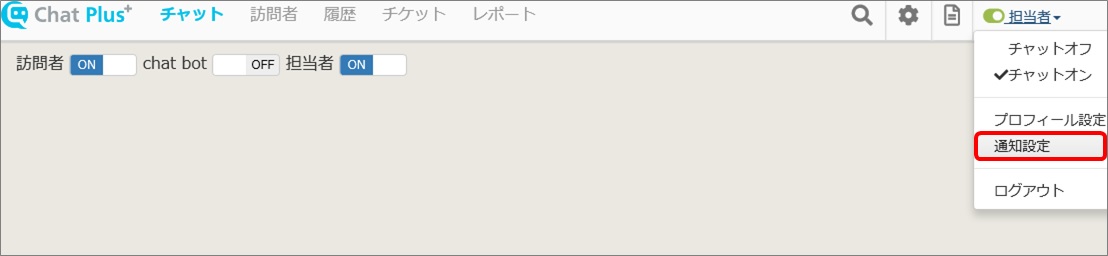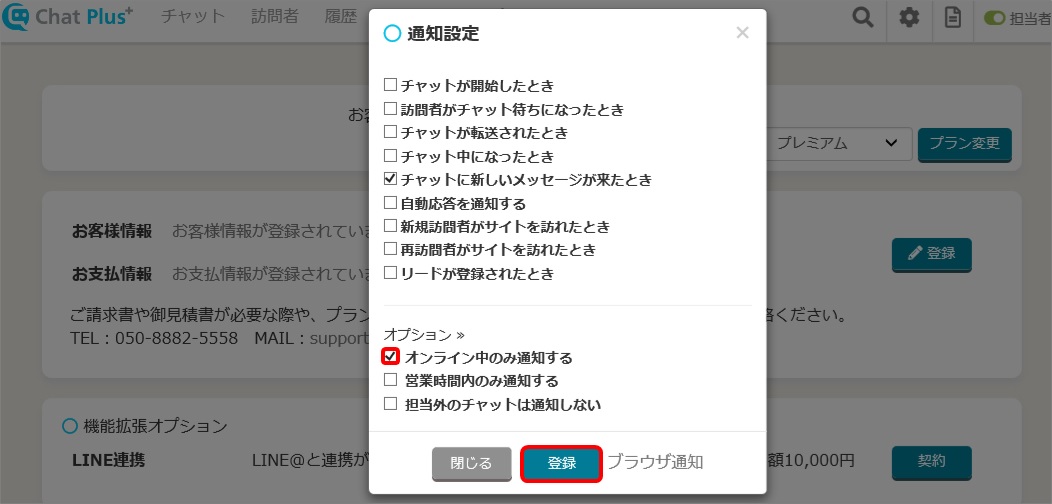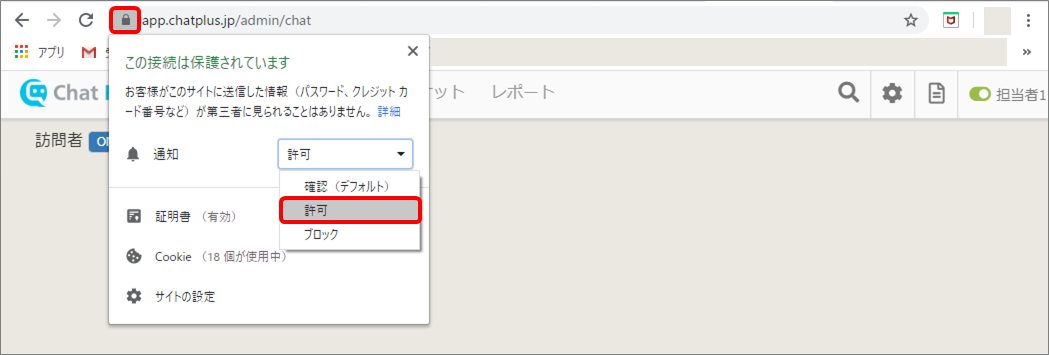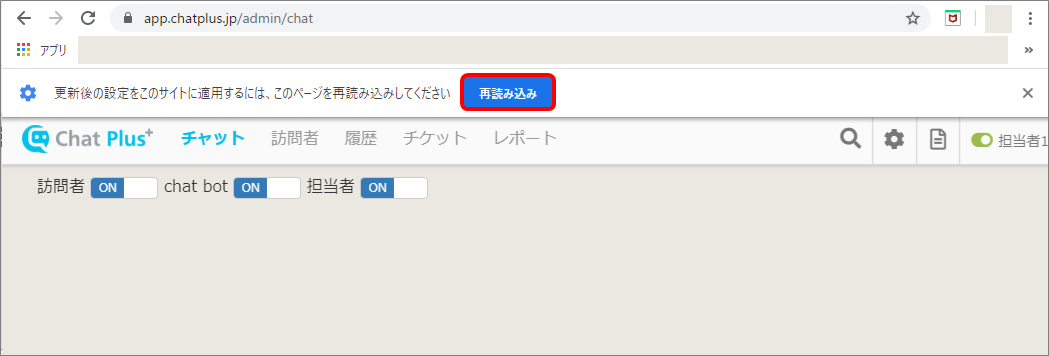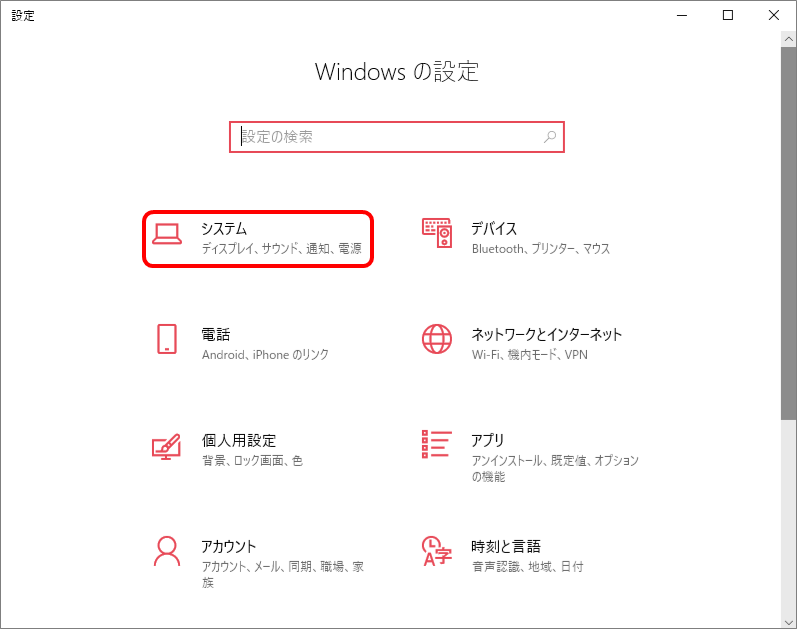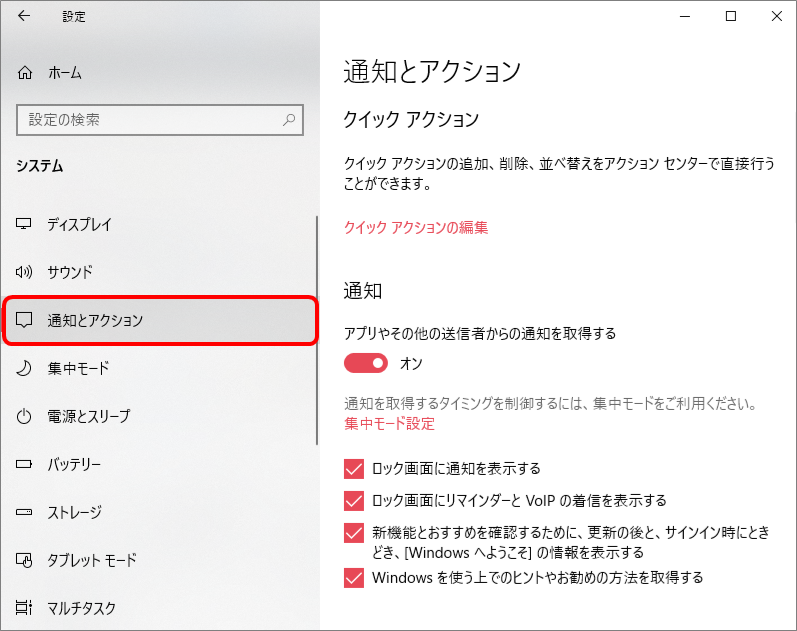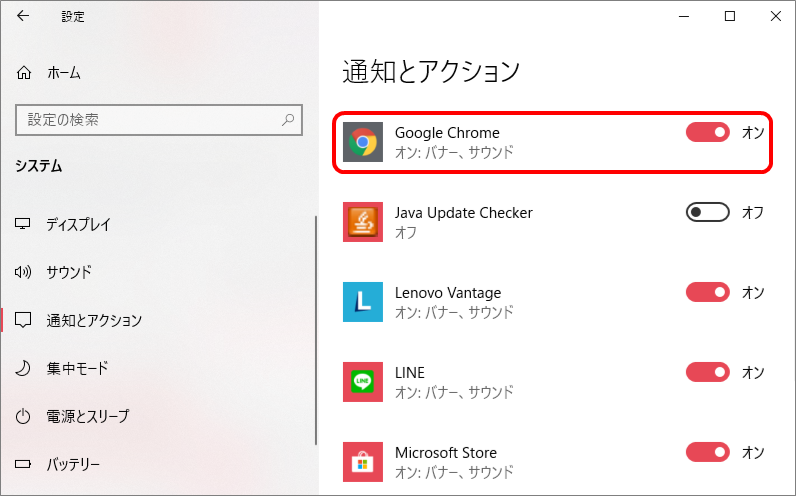Contenu des paramètres de notification
(1) Cliquez sur le nom du compte en haut à droite de l'écran de gestion.
(2) Cliquez sur [Paramètres de notification] dans le menu déroulant.
(3) Cliquez sur [Options].
(4) Cochez les cases nécessaires puis cliquez sur [Enregistrer].
※ Par exemple, vous risquez de ne pas recevoir de notification car vous êtes actuellement hors ligne et le système a été configuré pour recevoir les notifications uniquement lorsque vous êtes en ligne.
Si vous ne recevez pas de notification du navigateur
Si vous ne recevez pas de notification du navigateur, veuillez vérifier ci-dessous.
Vérifier le navigateur
Vérifiez le navigateur que vous utilisez. Seuls Google Chrome et Firefox peuvent utiliser la notification de navigateur.
※ Vous ne pouvez pas recevoir de notification de navigateur avec Internet Explorer et Safari.
Ne pas autoriser les notifications pour Chrome et Firefox
Il vous est possible de ne pas autoriser les notifications dans les paramètres de Chrome et Firefox. Les paramètres de notification peuvent être modifiés lors de la mise à jour du navigateur. Veuillez vous référer à cette page ci-dessous et voir si
est inclus dans la liste des autorisations de notification, sinon, ajoutez-le dans la liste. ■Activer / désactiver la notification (aide Google Chrome) ■Notification Web Push dans Firefox (prise en charge de Firefox)Désactiver les modules complémentaires
Il est possible que vous ne receviez pas de notification à cause du module complémentaire (outil pour développer la fonction). Essayez l'annulation du module complémentaire et redémarrez la navigation plus tard.
Vérifier qu'il n'y a pas de boutons [Autoriser] [Refuser] en haut de l'écran de navigation
Dans les paramètres de notification de Google Chrome, activez [Autoriser pour confirmer l'envoi ou non de la notification au site] en cliquant sur ON. Après avoir cliqué sur ON, cliquez sur [Réenregistrer la notification de navigation] sur la page de gestion de Chat Plus, puis vérifiez si les boutons [Autoriser] [Refuser] sont apparus. Si les boutons sont affichés, cliquez sur [Autoriser].
Vérifiez les paramètres de pop-up dans Google Chrome
Vérifiez si
n'est pas inclus dans [Paramètres]> [Afficher les paramètres détaillés]> [Confidentialité et sécurité]> [Paramètres du site]> [Popup et redirection]> [Autoriser ] dans Google Chrome. S'il est inclus, veuillez le supprimer.Vérifier l'autorisation de notification de Google Chrome
(1) Connectez-vous à l'écran de gestion de Chat Plus sur le navigateur Google Chrome.
(2) Cliquez sur la clé à gauche de la barre d'adresse, puis cliquez sur [Autoriser] dans le menu déroulant [Notification].
(3) Cliquez sur [Recharger] pour recharger la page afin d'appliquer le paramètre après sa mise à jour.
Si vous ne recevez pas de notification d'application
Si vous ne recevez pas de notification d'application, cela peut être pour les raisons ci-dessous.
Vous n'avez pas créé de compte avec l'application
Après avoir installé l'application de notification, vous devez la lier à votre compte.
Saisissez l'adresse email et le mot de passe, puis cliquez sur [Paramètres].
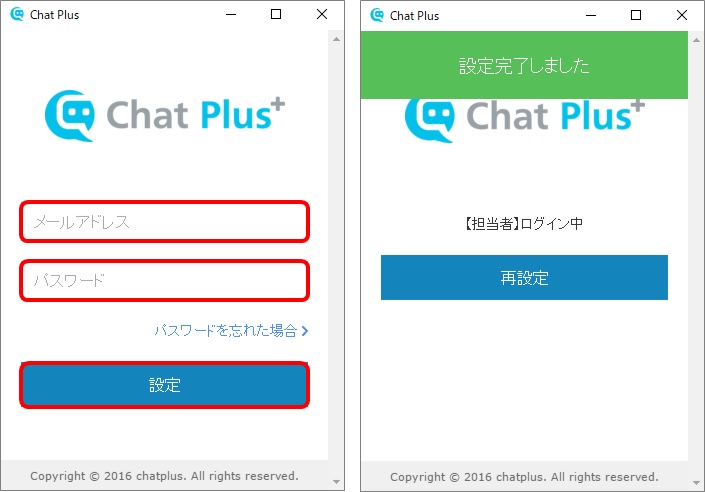
Ne pas autoriser les notifications dans l'appareil
Il est possible que les paramètres de notification de l'appareil empêchent de recevoir une notification tels que le mode intensif de Windows 10, le mode veille de l'iPhone ou les autres paramètres de notification de l'appareil. Veuillez vous référer aux pages ci-dessous et vérifier ou modifier le paramètre. ■Activer et désactiver le mode intensif sous Windows 10 (prise en charge de Windows) ■ Utiliser le mode veille sur iPhone, iPad et iPod touch (support Apple) ■Utiliser la fonction de notification sous Mac (support Apple)
Vérifier si les paramètres de notification sont activés du côté du système d'exploitation
■ Mac OS. Choisissez le navigateur que vous utilisez dans [Paramètres du système]> [Notification] sur le PC, puis sur l'écran de configuration, vérifiez que les paramètres de notification [Bannière] ou [Notification panneau] ne sont pas affichés. ■ Pour Windows 10 (1) Cliquez sur l'icône de configuration dans le menu de démarrage du PC et ouvrez l'écran de réglage.
(2) Cliquez sur [Système].
(3) Cliquez sur [Notification et action].
(4) Faites défiler en bas et vérifiez si la notification de navigation est activée.
Si le problème n'est toujours pas résolu
Si le problème n'est toujours pas résolu même après avoir vérifié les éléments ci-dessus, contactez-nous via le chat ci-dessous.
[1] Défaut
(Exemple:
- Sous Windows 10, les notifications d'application ne sont pas affichées.
【2】 Contenu que vous avez essayé
(Exemple :
1) 【Confirmé】 Contenu de l'option du paramètre de notification
2) 【Non confirmé】 Vérifier le navigateur
3) 【Non confirmé】 Vérifiez la notification de Chrome
4) 【Confirmé】 Enregistrer un compte dans l'application de notification
5) 【Confirmé】 Vérifier les paramètres de notification de l'appareil
【3】 Informations de connexion à Chat Plus
(Exemple:
Email: sample@chatplus.jp
Mot de passe: chatplus123456
La notification peut être retardé en raison de l'état du système et de la politique de notification de chaque fournisseur.
(Par exemple, une politique peut être définie pour retarder les notifications ou ne pas notifier les appareils qui n'ont pas été en mesure de recevoir des notifications parce que l'appareil n'est pas allumé). Afin d'obtenir une notification avec plus de précision, nous vous recommandons d'utiliser plusieurs types de notifications telles que les notifications du navigateur, les notifications d'application de la version PC ou les notifications d'application de la version smartphone.